Win7系统打开Excel文档时总是会提示以只读方式打开文件,这是怎么回事呢?Win7系统打开文档总是以只读方式打开该如何解决呢?下面请看具体解决方法。
解决方法:
1、右键点击Excel文件打开菜单,选择“属性”,如图所示;
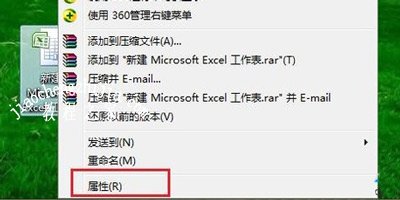
2、如果在下方的属性一栏中,“只读”是勾选状态的话就将其取消,点击确定即可;
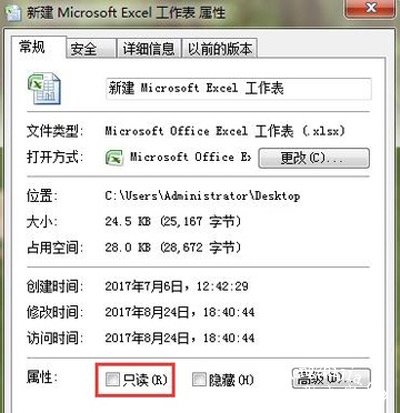
3、若文件本身没有问题的话,我们就只能从Excel上找问题了,随便打开一个Excel文件,点击上方的“工具”打开菜单,选择“选项”;
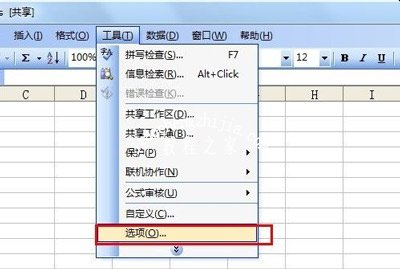
4、来到选项窗口后,切换到“安全性”选项,把“建议只读”前面的勾取消,然后点击确定即可。
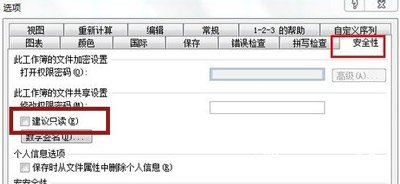
Win7系统相关问题解答:
Win7系统一直提示windows驱动器未就绪怎么办
Win7玩DNF地下城与勇士窗口总是未响应的解决方法
Win7系统开机提示错误代码0xC0000102的解决方法














